Bạn cảm thấy nhàm chán với những âm thanh mặc định có trong Windows 7 mà bạn đang sử dụng và muốn thay chúng thành những âm thanh lạ hơn, vui nhộn hơn hay một đoạn nhạc chuông của riêng bạn. Những âm thanh đó như khi bạn khởi động, tắt máy, lỗi khi nhấp chuột... bài viết này mình xin chia sẻ cho các bạn cách để có thể thay đổi những âm thanh đó thành những âm thanh hay tiếng nhạc riêng của bạn, sẽ làm cho máy tính của bạn lạ hơn, thú vị hơn.
- Yêu cầu định dạng của âm thanh bạn muốn dùng thay thế phải ở dạng *.wav
- Nếu bạn không có sẵn file âm thanh định dạng này có thể sử dụng phần mềm Video Converte.
Để thay đổi các âm thanh mặc định, trước hết bạn vào Start >> Control Panel
Sau đó chọn Sound như bên dưới
Một hộp thoại sẽ hiện ra, bạn hãy chọn vào tab Sound để thấy tất cả các âm thanh trong hộp thoại này. Ở đây mình sẽ hướng dẫn bạn thay đổi âm thanh khởi động máy và tắt máy còn những âm thanh khác các bạn thực hiện tương tự
Để thay đổi âm thanh khởi động máy (Windows Logon) hoặc tắ máy (Windows Logoff), bạn click chuột lên Windows Logon (hay Windows Logoff) và chọn Browse để chọn file âm thanh bạn muốn thay thế.
Sau đó bạn có thể nhấn Test để nghe thử, nếu phù hợp bạn chọn Apply >> Ok để dùng âm thanh đó cho máy tính của bạn.
Như vậy là xong, chúc bạn thành công.
Nguồn: TRAIDATMUI.com- Yêu cầu định dạng của âm thanh bạn muốn dùng thay thế phải ở dạng *.wav
- Nếu bạn không có sẵn file âm thanh định dạng này có thể sử dụng phần mềm Video Converte.
Để thay đổi các âm thanh mặc định, trước hết bạn vào Start >> Control Panel
Sau đó chọn Sound như bên dưới
Một hộp thoại sẽ hiện ra, bạn hãy chọn vào tab Sound để thấy tất cả các âm thanh trong hộp thoại này. Ở đây mình sẽ hướng dẫn bạn thay đổi âm thanh khởi động máy và tắt máy còn những âm thanh khác các bạn thực hiện tương tự
Để thay đổi âm thanh khởi động máy (Windows Logon) hoặc tắ máy (Windows Logoff), bạn click chuột lên Windows Logon (hay Windows Logoff) và chọn Browse để chọn file âm thanh bạn muốn thay thế.
Sau đó bạn có thể nhấn Test để nghe thử, nếu phù hợp bạn chọn Apply >> Ok để dùng âm thanh đó cho máy tính của bạn.
Như vậy là xong, chúc bạn thành công.
http://www.traidatmui.com/2011/10/thay-oi-am-thanh-mac-inh-trong-windows.html




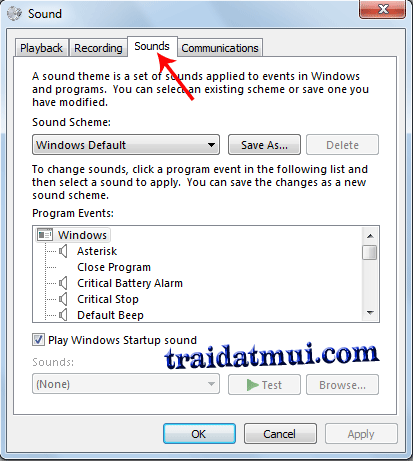














0 comments